Útmutató a problémák megoldása a vezeték nélküli kliensek hozzáférést biztosít a vezetékes hálózat nem található pont
Útmutató a problémák megoldása: hozzáférést biztosít a vezeték nélküli ügyfelek a vezetékes hálózat hozzáférési pont nélkül

A probléma a következő. Ön egy költséghatékony és felhasználó egy vagy két laptop vezeték nélküli képességgel, hogy szeretne csatlakozni a vezetékes hálózat. Ebben az esetben, ha nem akar vásárolni egy hozzáférési pont vagy vezeték nélküli router. Van-e megoldás erre a helyzetre?
Útmutató a problémák megoldása: hozzáférést biztosít a vezeték nélküli ügyfelek a vezetékes hálózat hozzáférési pont nélkül folytatódott- Telepíteni egy vezeték nélküli kártya a számítógép a kapcsolatot a LAN. A telepítés után a Keresés ikont Vezeték nélküli kapcsolatok / Wireless Network Connection a Hálózati kapcsolatok / Hálózati kapcsolatok. kattintson rá a jobb egérgombbal, és válassza a Properties / Tulajdonságok. Kattintson a lap Vezeték nélküli kapcsolatok / Wireless Networks. majd kattintson a Hozzáadás gombra. / Add. Előnyben részesített hálózatok részén / Előnyben részesített hálózatok ablakban.
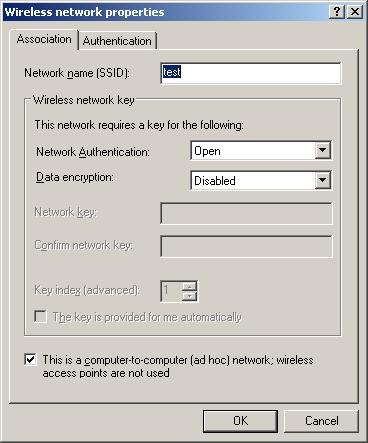
Ábra. 1. Állítsa be a vezeték nélküli hálózatot AdHoc módban.
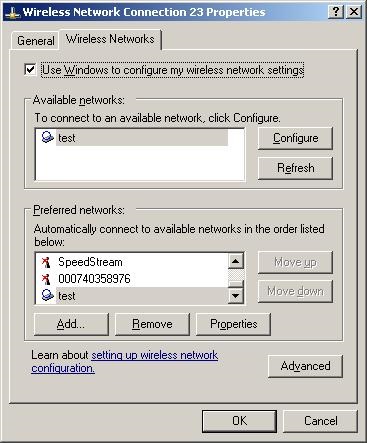
Ábra. 2. Ablak Wireless Network Connection Properties / Vezeték nélküli hálózati kapcsolat - ad-hoc hálózat. Útmutató a problémák megoldása: hozzáférést biztosít a vezeték nélküli ügyfelek a vezetékes hálózat hozzáférési pont nélkül folytatódott
- Most arra van szükség, hogy létrehoz egy hidat a vezeték nélküli és vezetékes hálózatok. Nyissa meg a Hálózati kapcsolatok / Hálózati kapcsolatok. Tartsa lenyomva a Ctrl billentyűt, kattintson az ikonok vezeték nélküli LAN / Wireless Network Connection és csatlakoztatása a LAN / Helyi kapcsolat. felelős vezeték nélküli és Ethernet-kapcsolaton keresztül. Kattintson az egér jobb gombjával bármelyik ikonra, és válassza az Új Híd / Bridge Connections.
Várjon, amíg a folyamat befejeződik. Legyen türelmes; lehet, hogy egy perc alatt. Ezután a Hálózati kapcsolatok / Hálózati kapcsolatok ikon jelenik meg a hálózati híd / Hálózati híd. ábrán látható. 3.
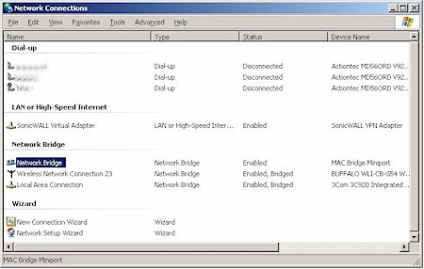
Ábra. 3. A Hálózati kapcsolatok ablak, ami látható egy hálózati hidat.
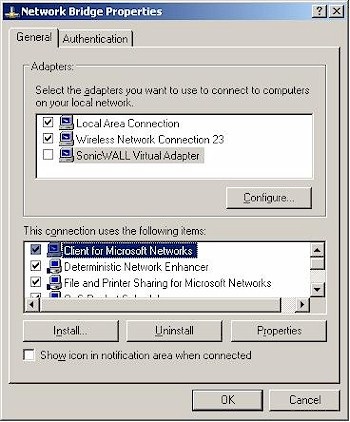
Ábra. 4. Hálózati híd tulajdonságai.
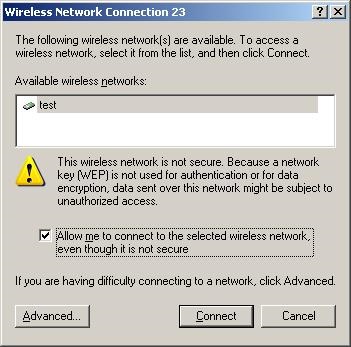
Ábra. 5. Az elérhető vezeték nélküli hálózatokat.
Ábra. Az 5. ábra az eredmény WinXP. Egyszerűen válassza ki a AdHoc hálózatot, majd kattintson a Csatlakozás / Kapcsolódás. Egy idő után kapsz egy felugró panel, amely meg fogják mondani a sikeres kapcsolat. Gratulálunk! Ha a LAN egy általános kapcsolatot az interneten, akkor nyissa meg a böngészőt, és élvezze a munkát! Ne felejtsük el, hogy menjen vissza, és lehetővé teszi a WEP titkosítás védi a kapcsolatot!